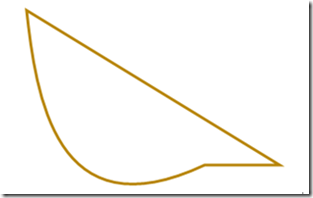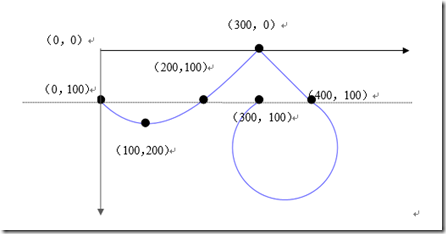8.2路径
路径(Path)可以用来定义任意形状的曲线和几何图形,当然这种任意性也带来了复杂性。为了方便的绘制几何图形,微软在Visual Studio 2012安装包中为程序开发者提供了免费的Blend for Visual Studio设计工具,利用这个界面设计工具可以方便的绘制图形。
而对于开发者而言,有必要掌握的是如何通过编写代码的方式实现应用界面的开发,并可以轻松地阅读这些已经绘制好的图形代码。本节将介绍有关路径绘图的相关知识,帮助读者理解Path与PathGeometry的绘图原理。
8.2.1 Path
Path使用一种紧凑的字符串语法来描述几何形状的路径,这种语法可以称为路径标记语法。通过使用路径标记语法定义Data属性能实现几何图形的绘制。下面列出了路径标记语法所支持的常用命令,并对这些命令进行简单的介绍。
q 移动命令,指定新图形的起点StartPoint,用字母M或m表示,大写的M表示起始点的绝对值,小写的m表示起始点相对于前一个点的偏移量。在Data属性中可以同时存在两个M或m命令。
q 绘制命令,它是一个指令集合,用于描述几何图形的形状,例如直线、水平线和三次方贝塞尔曲线命令,将在下面对常用的绘制命令进行介绍。
q 关闭命令,该指令的作用是结束当前绘制图形的操作,并绘制一条连接起始点和结束点的线,使用字母Z表示。
下面通过绘制一段曲线来演示如何使用Path,这段曲线由一条贝赛尔曲线和两条线段组成。在一个打开的Windows应用商店项目中新建一个空白页,并命名为PathPage,双击打开此页面的PathPage.xaml文件,在Grid元素中添加如下代码。
<Path Stroke="DarkGoldenRod" StrokeThickness="3" Data="M 10,10 C 20,100 40,250 200,175 H 280Z"/>
运行此页面,效果如图8-7所示。
图8-7 path 图形运行效果图
在上面的代码中,首先定义Path的Stroke 属性为DarkGoldenRod、StrokeThickness属性为3,以便Path能呈现。接着定义Path的Data属性,这是决定图形的关键部分,使用M命令开始,指定此路径起点为(10,10)。
接着使用C命令绘制一段三次方贝塞尔曲线,通过定义四个点来创建一个三次方贝塞尔曲线,这四个点是起点、终点及两个控制点。其中起点可以理解为M命令指定的点或上一个路径片段的终点。三次方贝塞尔曲线的两个控制点的作用像磁铁一样,朝着自身的方向吸引本应为直线的部分,从而形成一条曲线。第一个控制点影响曲线的开始部分,第二个控制点影响曲线的结束部分。本示例的三次方贝塞尔曲线由起点 (10,10)、终点(200,175)以及两个控制点 (20,100) 、 (40,250) 绘制而成。
接着使用命令H,该命令从点(200,175)水平绘制到X轴坐标为280的点。最后使用命令Z连接此路径的结束点与起始点。
通过上面的示例相信读者对绘制命令有了一个初步的认识,下面列出几个常用的绘制命令。
q L(直线),表示绘制一条线的命令,例如“L100,100”或“L100 100”。
q H(水平直线),表示在当前点与指定的X轴坐标之间绘制一条水平直线,其中当前点可以理解为M命令指定的起点或上一个路径片段的终点。
q V(竖直直线),表示在当前点与指定的Y轴坐标之间绘制一条竖直线。
q C(三次方贝塞尔曲线命令),通过指定两个控制点来绘制由当前点到指定结束点间的三次方程贝塞尔曲线,例如“C20,100 40,250 200,175”,其中点(20,100)表示第一个控制点,点(40,250)表示第二个控制点,最后一个点(200,175)表示结束点。
8.2.2PathGeometry
前面介绍了Path的使用方法,接下来介绍PathGeometry类。PathGeometry提供了描绘由弧线、曲线和直线组成的多个复杂图形的方法。PathGeometry的核心是PathFigure对象集合,PathFigure自身由一个或多个PathSegment子类对象组成,每个子类对象均描绘几何图形的一个片段。下面列出了PathFigure对象集合中常用的线段类型。
q LineSegment,在两个点之间创建一条直线。
q BezierSegment,在两个点之间创建一条三次方贝塞尔曲线,由起点(前一条线段的终点)、终点以及两个控制点构成。
q ArcSegment,在两个点之间创建一条椭圆弧线,通过设置Size属性确定X轴半径和Y轴半径的大小,定义Point属性可以设置椭圆弧的终点。只有Size和Point属性并不能完全确定弧线的形状,ArcSegment 还有SweepDirection和IsLargeArc两个属性,分别设置以顺时针或逆时针方向绘制弧线和弧线的弧度是否应大于180度。
q PolyLineSegment,通过设置Points属性能创建一系列直线。
q PolyBezierSegment,通过设置Points属性能创建一系列三次方贝塞尔曲线。
q QuadraticBezierSegment ,通过设置Point1、Point2属性能创建一条二次贝塞尔曲线。
q PolyQuadraticBezierSegment,通过设置Points属性能创建一系列二次贝塞尔曲线。
接下来使用PathGeometry类绘制一个稍微复杂的图形,PathGeometry并不会自我绘制,需要通过Path类辅助其呈现。下面的示例使用BezierSegment、LineSegment以及ArcSegment 来绘制几何图形。在一个打开的Windows应用商店项目中新建一个空白页,并命名为PathGeometryPage,双击打开此页面的PathGeometryPage.xaml文件,在Grid元素中添加如下代码。
<Path Stroke="Blue" StrokeThickness="1" >
<Path.Data>
<PathGeometry>
<PathGeometry.Figures>
<PathFigure StartPoint="0,100">
<PathFigure.Segments>
<BezierSegment Point1="100,200" Point2="200,100" Point3="300,0"/>
<LineSegment Point="400,100" />
<ArcSegment Size="100,100" IsLargeArc="True" SweepDirection="Clockwise"Point="300,100"/>
</PathFigure.Segments>
</PathFigure>
</PathGeometry.Figures>
</PathGeometry>
</Path.Data>
</Path>
上面的代码首先定义一个Path控件并设置Stroke属性为蓝色(Blue)、StrokeThickness属性为1。接着在Path.Data中添加一个PathGeometry,并向PathGeometry.Figures中定义PathFigure对象集合,设置它的StartPoint属性为(0,100)。通过给BezierSegment定义三个点来创建一个三次方贝塞尔曲线,这三个点是终点及两个控制点。三次方贝塞尔曲线的两个控制点的作用像磁铁一样,朝着自身的方向吸引本应为直线的部分,从而形成一条曲线。第一个控制点影响曲线的开始部分,第二个控制点影响曲线的结束部分。紧接着添加一个LineSegment,这个线段从BezierSegment的终点绘制到由LineSegment类的Point属性所指定的点(400,100)。再定义一个ArcSegment,并用Size属性设置此曲线的X轴半径和Y轴半径都为100,使用Point属性指定终点为(300,100),最后定义ArcSegment的SweepDirection和IsLargeArc属性分别为Clockwise、True,以便使圆弧顺时针绘制并且弧度大于180度。
运行此页面,PathGeometry绘制复杂图形的运行效果如图8-8所示。
|
(0,100) |
|
(300,0) |
|
(0,0) |
|
(400,100) |
|
(100,200) |
|
(200,100) |
|
(300,100) |
图8-8 PathGeometry绘制的图形
接下来使用后台代码绘制一个与前台一样的几何图形,具体代码如下所示:
public PathGeometryPage()
{
this.InitializeComponent();
//实例化Path对象
Windows.UI.Xaml.Shapes.Path mypath = new Windows.UI.Xaml.Shapes.Path();
mypath.Stroke = new SolidColorBrush(Colors.Blue);
mypath.StrokeThickness = 1;
//实例化PathFigure对象以容纳多个Segment
PathFigure pathFigure = new PathFigure();
//设置起始点
pathFigure.StartPoint = new Point(0, 100);
//创建一条三次方贝塞尔曲线,前两个是控制点,最后一个是终点
BezierSegment bezierSegment = new BezierSegment();
bezierSegment.Point1 = new Point(100, 200);
bezierSegment.Point2 = new Point(200, 100);
bezierSegment.Point3 = new Point(300, 0);
//实例化LineSegment类的对象
LineSegment lineSegment = new LineSegment();
lineSegment.Point = new Point(400, 100);
//创建一条椭圆弧线
ArcSegment arcSegment = new ArcSegment();
arcSegment.Size = new Size(100, 100);
arcSegment.RotationAngle = 45;
arcSegment.IsLargeArc = true;
arcSegment.Point = new Point(300, 100);
/*枚举类型可选值有Clockwise(顺时针)与Counterclockwise(逆时针),
用于指定画弧时的顺时针或逆时针方向*/
arcSegment.SweepDirection = SweepDirection.Clockwise;
pathFigure.Segments.Add(bezierSegment);
pathFigure.Segments.Add(lineSegment);
pathFigure.Segments.Add(arcSegment);
//实例化Geometry对象
PathGeometry pathGeometry = new PathGeometry();
pathGeometry.Figures.Add(pathFigure);
//为Path.Data属性赋值
mypath.Data = pathGeometry;
MyShow.Children.Add(mypath);
}
值得注意的是,对于命名空间Windows.UI.XAML.Shapes.Path与System.IO.Path产生冲突的情况,解决办法是在类前面加上命名空间,如Windows.UI.Xaml.Shapes.Path mypath = new Windows.UI.Xaml.Shapes.Path()。
前面介绍了绘制路径几何图形的基本原理,掌握了这些知识将会对以后的开发工作带来帮助。在实际的绘制图形的过程中,为了提升开发效率,读者可以根据自身的需求选择使用Blend for Visual studio开发工具,有关这个开发工具的知识可以查看相关书籍进行学习。
注:本文选自机械工业出版社2013年3月出品的《Windows 8 应用开发权威指南》